Как создать одностраничный сайт с Elementor на WordPress
Опубликовано: 2022-08-31Веб-сайт — это окно, через которое клиенты могут заглянуть в ваш бизнес. Веб-сайты крупных компаний обычно большие, сложные и наполнены слишком большим количеством контента (постов и страниц). Пользователям приходится посещать несколько страниц, чтобы найти точную информацию, которую они ищут.
По данным Marketing Dive, 53% посетителей уходят с веб-сайта, если загрузка страницы занимает более трех-четырех секунд . Их неудовлетворенность возрастает, если им трудно найти точную информацию, которую они ищут, в кратчайшие сроки.
Но с одностраничным веб-сайтом вы можете собрать всю основную информацию о вашем бизнесе на одной странице и ускорить их загрузку. Это может улучшить пользовательский опыт и конверсию одновременно. В этой статье вы найдете пошаговое руководство по созданию одностраничного веб-сайта .
Кроме того, мы рассмотрим некоторые дополнительные темы, такие как его важность, элементы, которые вы должны включить в него, лучшие одностраничные темы WordPress и многое другое. Итак, выпейте чашку чая и дочитайте эту статью до конца.
Что такое одностраничный сайт?
Как следует из названия, одностраничный веб-сайт — это веб-сайт, который содержит только одну веб-страницу. У него нет дополнительных страниц «О программе», «Услуги», «Продукты», «Цены», «Условия и положения» и т. д. Скорее, все эти разделы представлены на одной странице в краткой и сжатой форме.
Единственная цель одностраничных веб-сайтов — обслуживать определенные группы аудитории, подчеркивать ценность продукта, продвигать коммерческие предложения и повышать конверсию. Популярность одностраничных веб-сайтов среди пользователей мобильных телефонов достигла наивысшего уровня.
Из-за небольшого размера экрана мобильный телефон не является удобным устройством для многих людей для просмотра многостраничных веб-сайтов. Одностраничные веб-сайты дают им больше удобства при поиске точной информации о продукте и принятии решения о том, покупать его или нет.
Почему вы должны подумать о создании одностраничного веб-сайта?
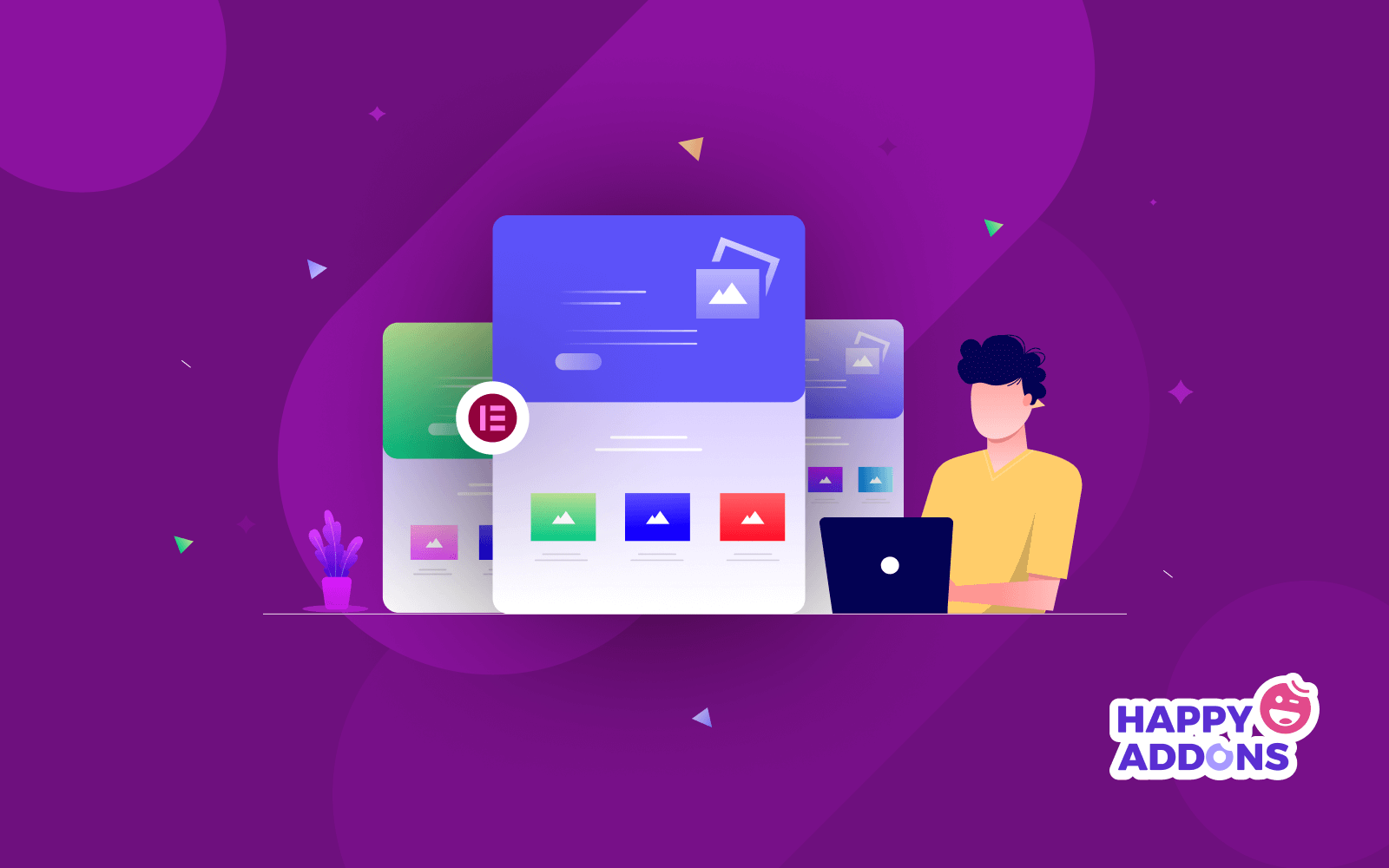
Одностраничные веб-сайты также известны как одностраничные веб-сайты. Нынешняя тенденция показывает, что его популярность будет продолжать расти с течением времени. Ознакомьтесь с некоторыми из его основных причин ниже.
Упрощает пользовательский опыт
Когда ваши пользователи посещают ваш веб-сайт, они хотят быстро и легко найти информацию. Одностраничный веб-сайт может упростить взаимодействие с пользователем, сохраняя всю основную информацию на этой единственной странице.
Позволяет больше сосредоточиться на содержании
На одностраничном веб-сайте вам не нужно особо беспокоиться о сопоставлении, оптимизации, размещении ссылок и многом другом. Таким образом, вы можете сосредоточиться на представлении важной информации более креативным способом, который может зацепить читателей.
Повышает коэффициент конверсии
Создание одностраничного веб-сайта может помочь вам увеличить коэффициент конверсии. Это избавляет клиентов от необходимости переходить на другие веб-сайты и сокращает их время на изучение ненужных вещей.
Удобно для мобильных устройств
Одностраничные веб-сайты легко перемещаются с мобильных устройств. Мы объяснили причину чуть выше. Если вы сможете разумно представить свои предложения скидок и призывы к действию, это может еще больше повысить коэффициент конверсии.
Какие элементы должен иметь одностраничный веб-сайт?
Из-за ограниченного пространства на одностраничном веб-сайте вы можете подумать об исключении многих элементов, которые естественным образом сохраняются на многостраничном веб-сайте. Но есть некоторые обязательные элементы, которых нельзя избежать на одностраничных веб-сайтах. Взгляните на них.
Заголовок: Заголовок включает в себя некоторые очень основные элементы фирменного стиля, такие как логотип, слоган, корпоративный талисман, корпоративный цвет и т. д. Он также включает меню навигации. Нажав на любой из них, вы мгновенно перейдете в этот конкретный раздел вашего сайта.
Нижний колонтитул: нижний колонтитул содержит важные правовые оговорки, информацию об авторстве и значки социальных сетей.
Значимые изображения и видео: длинные статьи становятся скучными, если в них нет изображений. Вы должны включить несколько значимых изображений и видео, где это возможно.
Услуги/продукты: Будь то сайт-портфолио или корпоративный сайт, никогда не забывайте выделять ключевые продукты или услуги, которые вы хотите продавать.
Отзывы: сегодня более 80% клиентов читают отзывы перед покупкой продукта в Интернете. Добавьте положительные отзывы на свой веб-сайт, чтобы распространить хорошее настроение среди ваших потенциальных клиентов.
Кнопка призыва к действию: конверсия — ключевая цель любого одностраничного веб-сайта. Правильная кнопка призыва к действию может помочь вам мгновенно конвертировать клиентов.
Контактная информация: если посетители убеждены в ваших продуктах, услугах и предложениях, они могут захотеть связаться с вами. Добавьте свою контактную информацию (электронная почта, номер телефона, социальные каналы), чтобы они могли связаться с вами в любое время.
Как создать одностраничный сайт с Elementor: пошаговое руководство
Теперь приготовьтесь создать свой одностраничный веб-сайт. Elementor — известный плагин для создания веб-страниц для WordPress. HappyAddons — мощное расширение Elementor. С помощью обоих этих инструментов вы можете создать полнофункциональный одностраничный веб-сайт без какого-либо программирования.
Кроме того, в разделах их библиотек вы найдете множество потрясающих готовых шаблонов. Вы можете использовать их, чтобы избавиться от хлопот, связанных с созданием одностраничного веб-сайта с нуля. Здесь мы будем использовать как этот плагин, так и расширение, чтобы показать вам процесс. Давайте подготовимся.
Предпосылка
- Элементор
- HappyAddons (бесплатно)
- HappyAddons (Pro)
Наконец, как и на любом другом традиционном веб-сайте, здесь вам также понадобится домен и хостинг . Как только ваш веб-сайт и эти плагины будут готовы, войдите в свою панель управления и начните следовать приведенному ниже руководству.
Шаг 01: Установите и активируйте тему
Сначала вам нужно установить и активировать тему. Перейдите к Внешний вид > Темы . Вы можете выбрать любую тему, которую хотите. Здесь мы выбрали тему Hello Elementor.
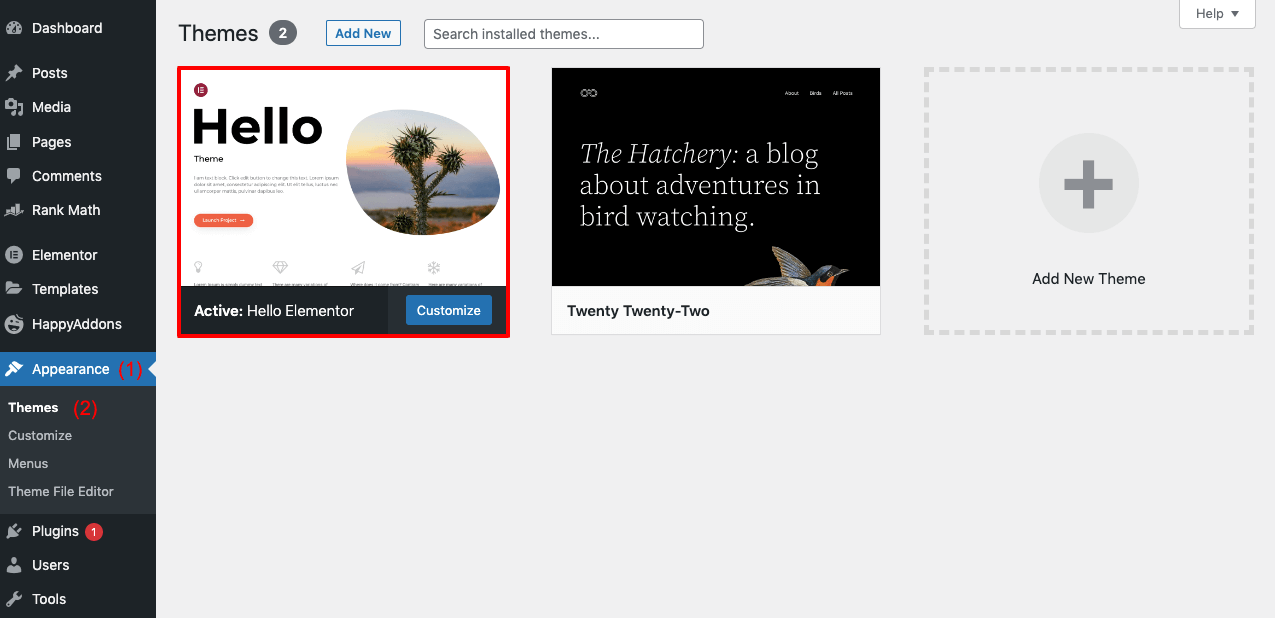
Шаг 02: откройте новую страницу с Elementor
Чтобы открыть новую страницу, перейдите с панели управления на Страницы > Добавить новую . Нажмите кнопку « Редактировать с помощью Elementor» выше. Откроется стандартный макет страницы Elementor.
Шаг 03: Включите холст Elementor
Вы можете получить ненужный текст и элементы в макете по умолчанию. Вы не должны публиковать их на последней странице.
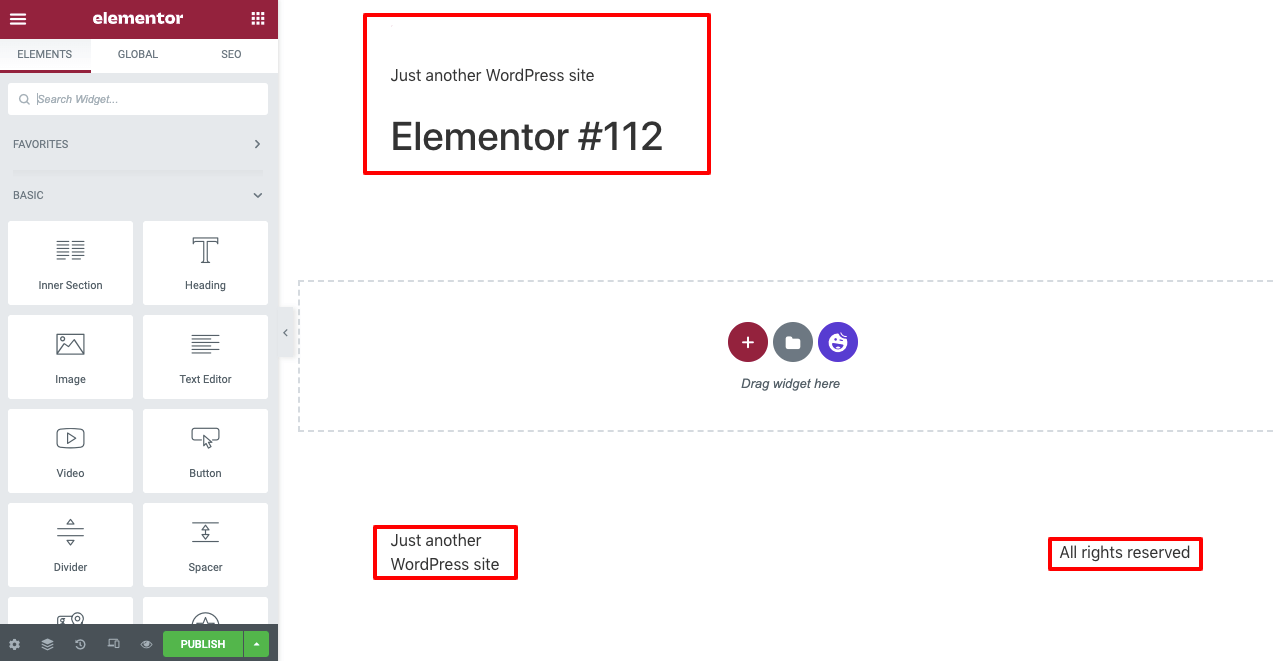
Вам нужно включить Elementor Canvas , чтобы исключить их. Чтобы сделать это-
- Щелкните значок « Настройка» в левом нижнем углу.
- Затем в разделе « Макет страницы » выберите Elementor Canvas.
Шаг 04: выберите готовый шаблон страницы
Щелкните значок HappyAddons. Откроется библиотека HappyAddons, из которой вы сможете выбрать готовый шаблон страницы по своему желанию.
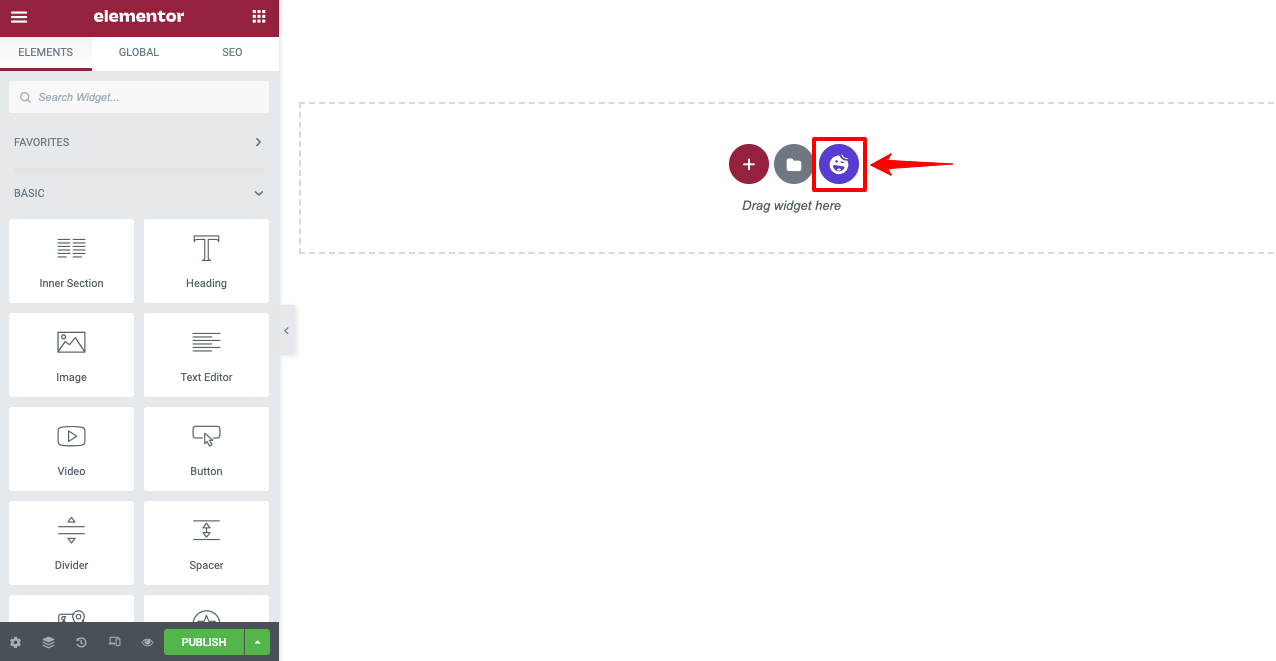
И в разделах Blocks , и в Pages вы получите хорошую коллекцию готовых шаблонов. Поскольку мы создаем одностраничный веб-сайт, мы выбираем шаблон из раздела « Страницы ». Мы выбираем шаблон портфолио из этой коллекции. Вы можете выбрать любой, который вы предпочитаете.
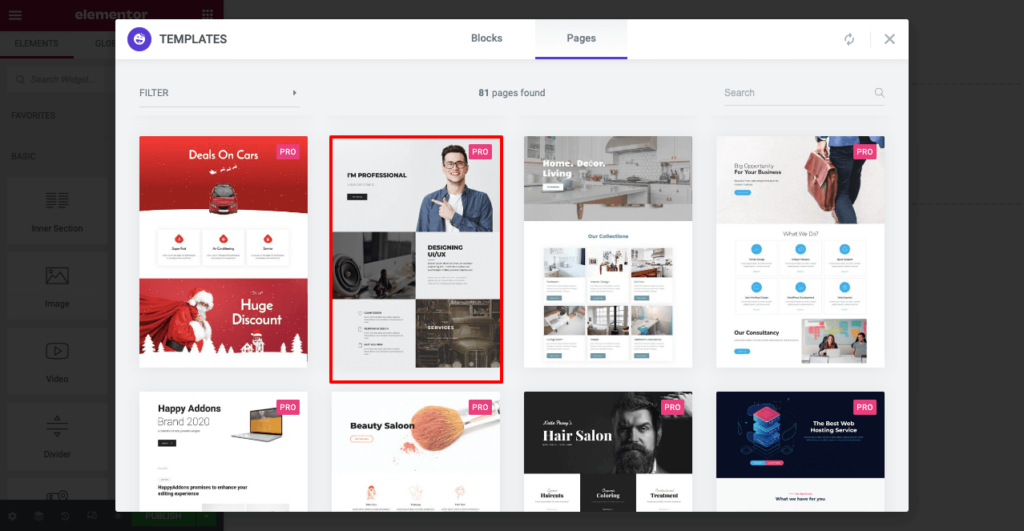
Вы можете увидеть шаблон страницы, импортированный на холсте Elementor. Затем вы можете настроить страницу, добавив навигационные меню, тексты, изображения и другой контент.
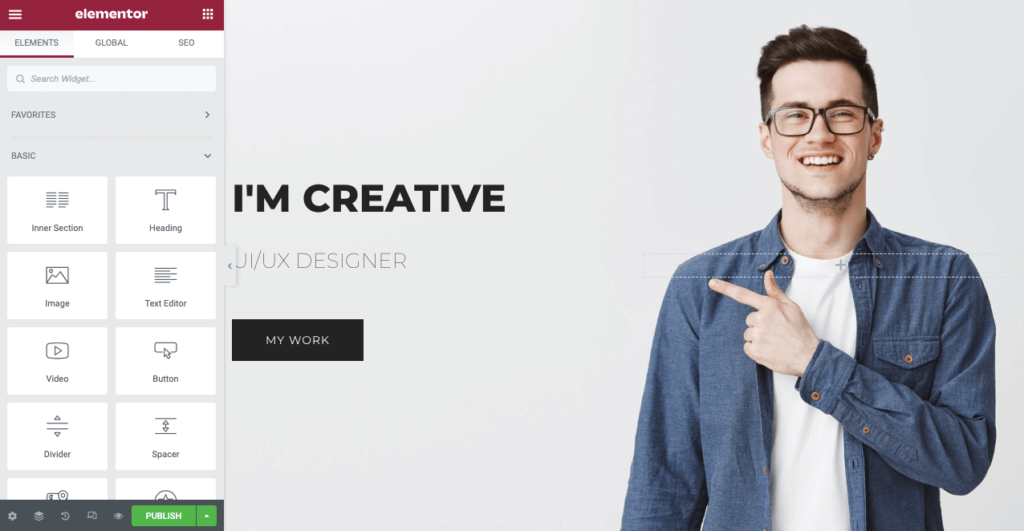
Шаг 05: Добавьте меню навигации
Прежде чем добавлять навигационные меню, вы должны решить, какие разделы вы хотите иметь на своем веб-сайте. Мы хотим добавить следующие разделы на этот сайт.
- Обо мне
- Мои услуги
- Особые навыки
- Мои клиенты
- Свяжитесь со мной
Чтобы создать эти меню, снова перейдите на панель инструментов WordPress.
- Затем перейдите в «Внешний вид» > «Меню» .
- Дайте имя вашему меню.
- Нажмите на кнопку « Создать меню » в конце.
После этого вы получите опцию Happy Menu . Включите его. Затем добавьте пользовательскую ссылку для каждого пункта меню, как показано в видео. Следуйте приведенной ниже формуле, чтобы создать пользовательские ссылки:
(Скопируйте и вставьте URL целевой страницы)/#(раздел страницы)
http://local/?page_id=163&preview=true/#Обо мне
Вы можете заменить « Обо мне » в приведенной выше ссылке предпочитаемым текстом. Но убедитесь, что вы скопировали текст, так как он нам понадобится при добавлении этого на вашу живую страницу.
Таким же образом создайте пользовательские ссылки для других пунктов меню. Наконец, нажмите кнопку « Сохранить меню » в правом нижнем углу.
Вернитесь к холсту Elementor снова. Добавьте новый раздел над разделом героя. Выберите подходящий макет. Затем перетащите Happy Menu на него, следуя видео ниже. Поверх этой страницы появятся все пункты меню, которые вы создали совсем недавно.
В разделе «Стиль» вы можете дополнительно настроить элементы меню. Вы можете изменить их размер шрифта, тип шрифта, цвет шрифта и цвет фона. Кроме того, вы можете добавить выпадающий индикатор, элементы подменю, панели подменю, логотипы и многое другое.
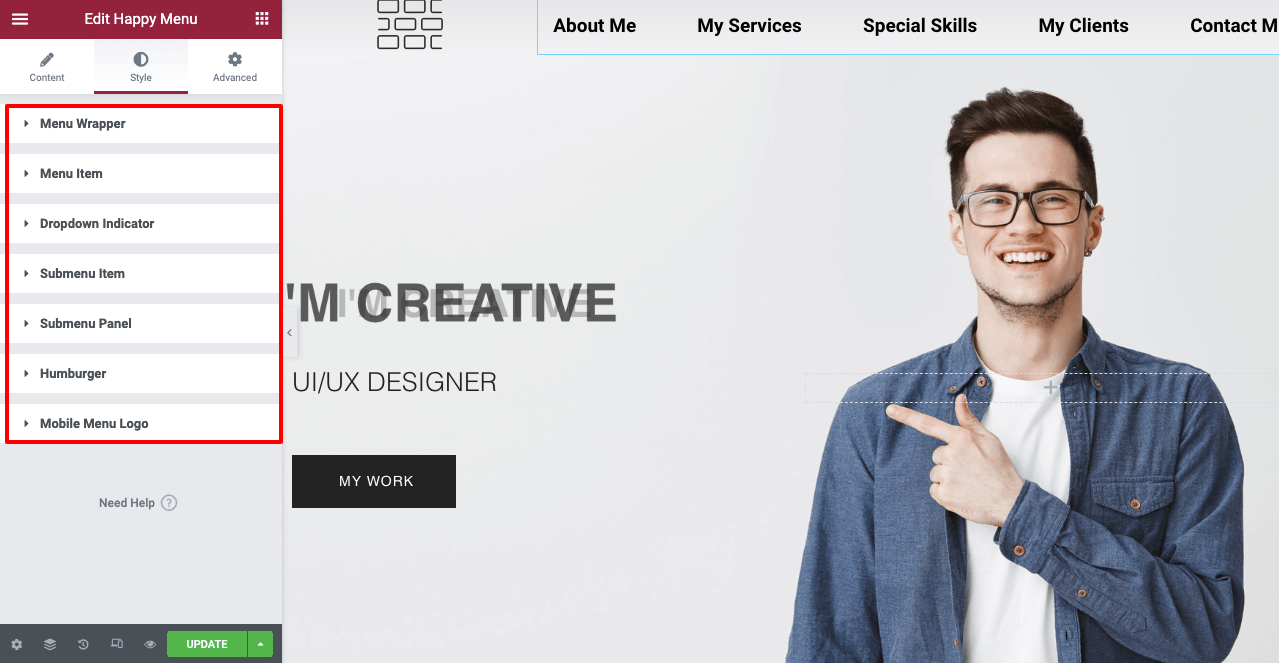
Шаг 06: Создайте веб-разделы
Здесь мы покажем вам процесс добавления и создания всех разделов для этого веб-сайта, указанных выше.
# Раздел обо мне
Прокрутите вниз до второго раздела этой страницы. Вы можете преобразовать второй раздел в «Обо мне». Процесс показан в этом видео. Вы можете добавить поясняющую фотографию рядом с ним, если хотите.
С помощью параметра стиля вы можете идеально расположить фотографию на макете вашего холста Elementor.
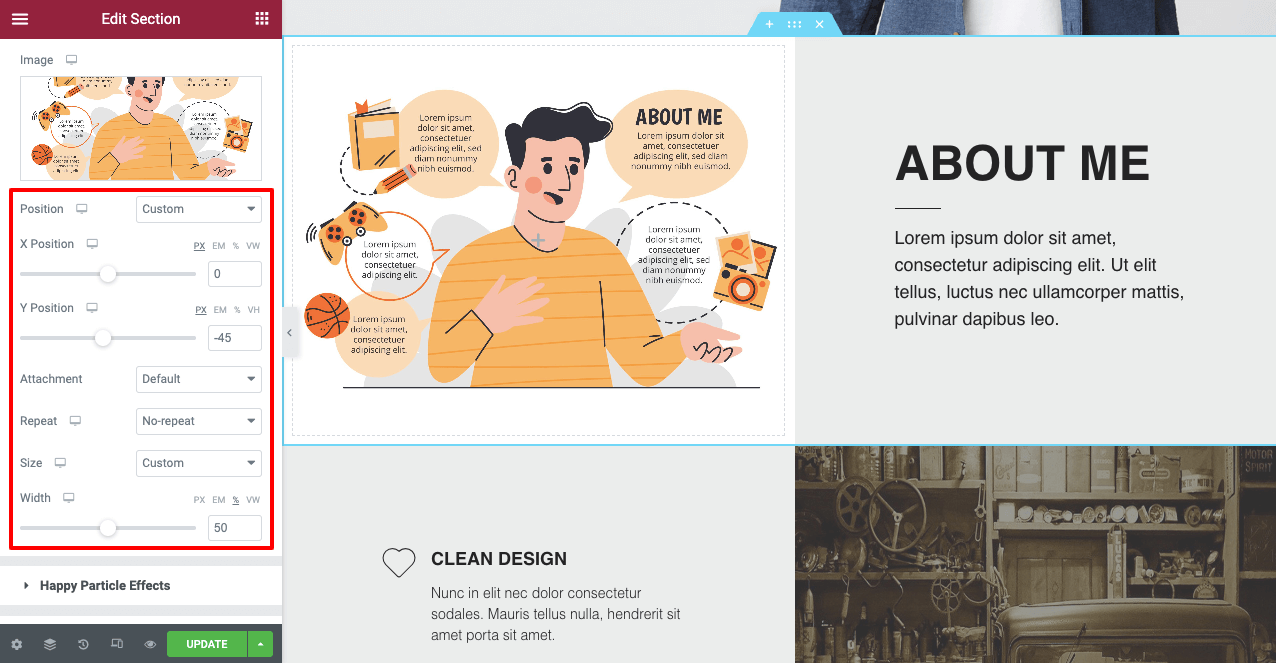
# Раздел Мои услуги
Следуя тому же процессу, что и в предыдущем разделе, вы можете создавать и редактировать раздел «Мои услуги».
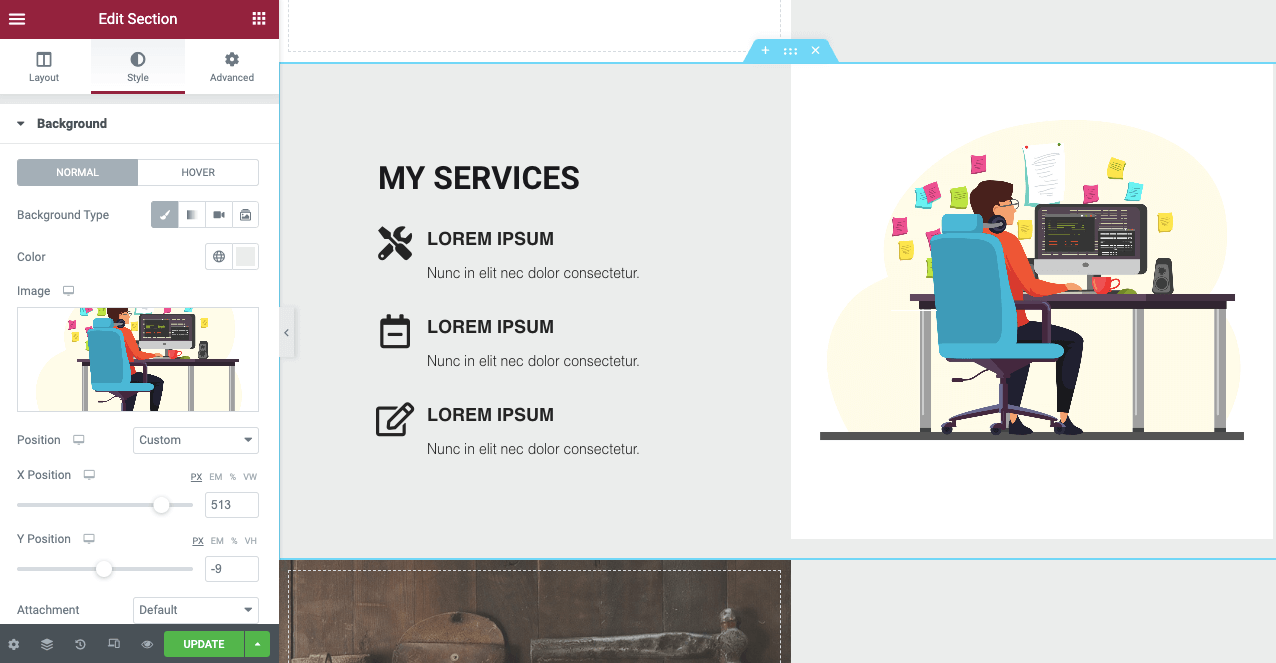
# Раздел специальных навыков
Чтобы создать раздел «Специальные навыки», вы можете использовать виджет «Панель навыков».
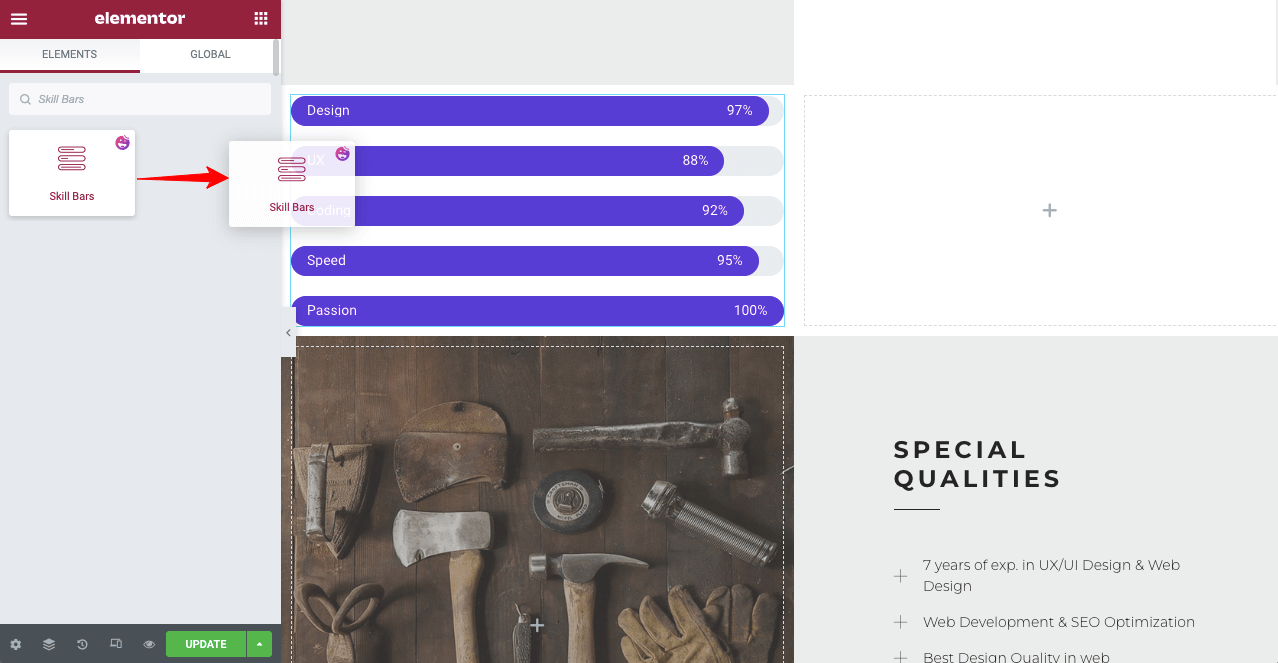
Вы можете дополнительно настроить его, чтобы сделать этот раздел привлекательным. Кроме того, вы можете добавить пояснительный текст рядом с разделом панели навыков.

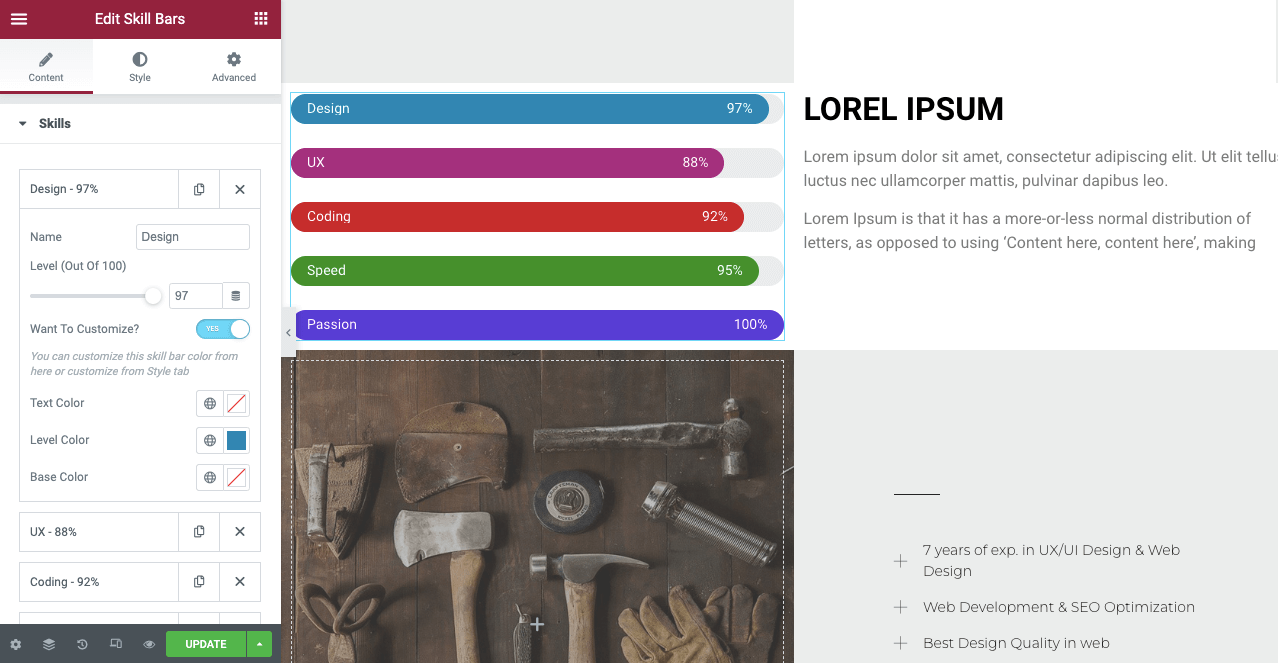
# Раздел "Мои клиенты"
В разделе « Мои клиенты » вы должны попытаться добавить отзывы ваших клиентов о вас. Это будет работать как социальное доказательство и создаст доверие среди ваших потенциальных клиентов. Вы можете использовать виджет «Карусель отзывов». Перетащите его в новый раздел вашего сайта.
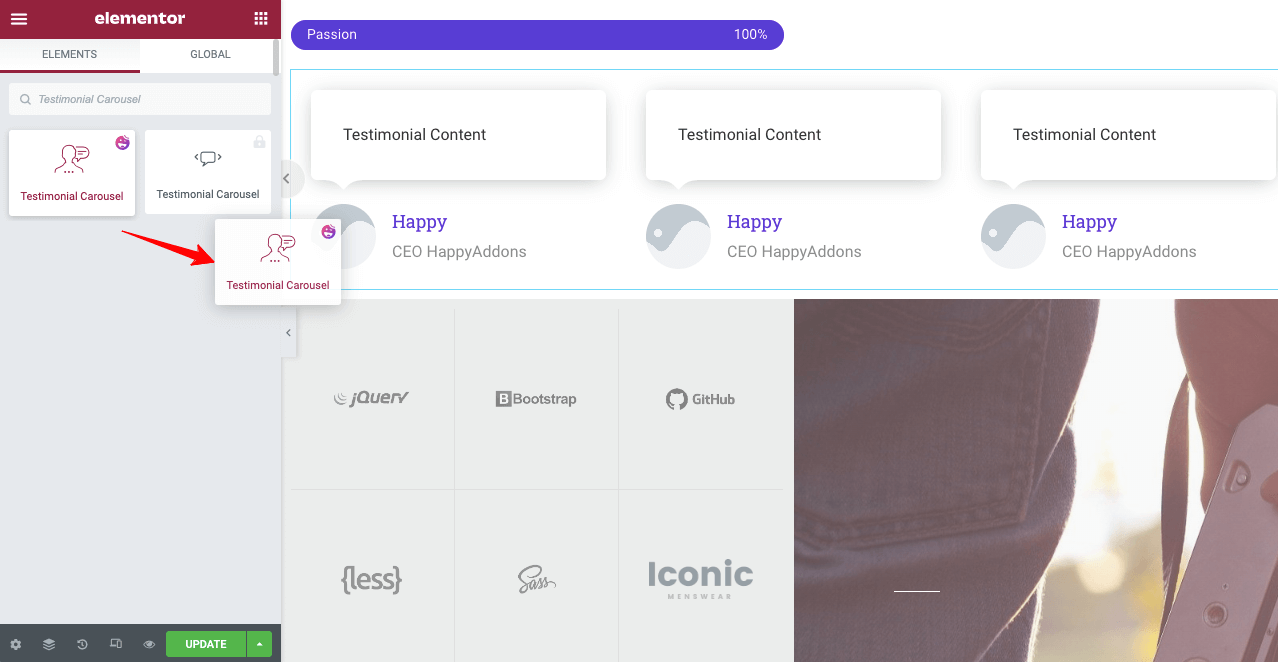
Из вариантов контента и стиля вы можете загружать фотографии своих клиентов и добавлять их отзывы в качестве отзывов на свой веб-сайт.
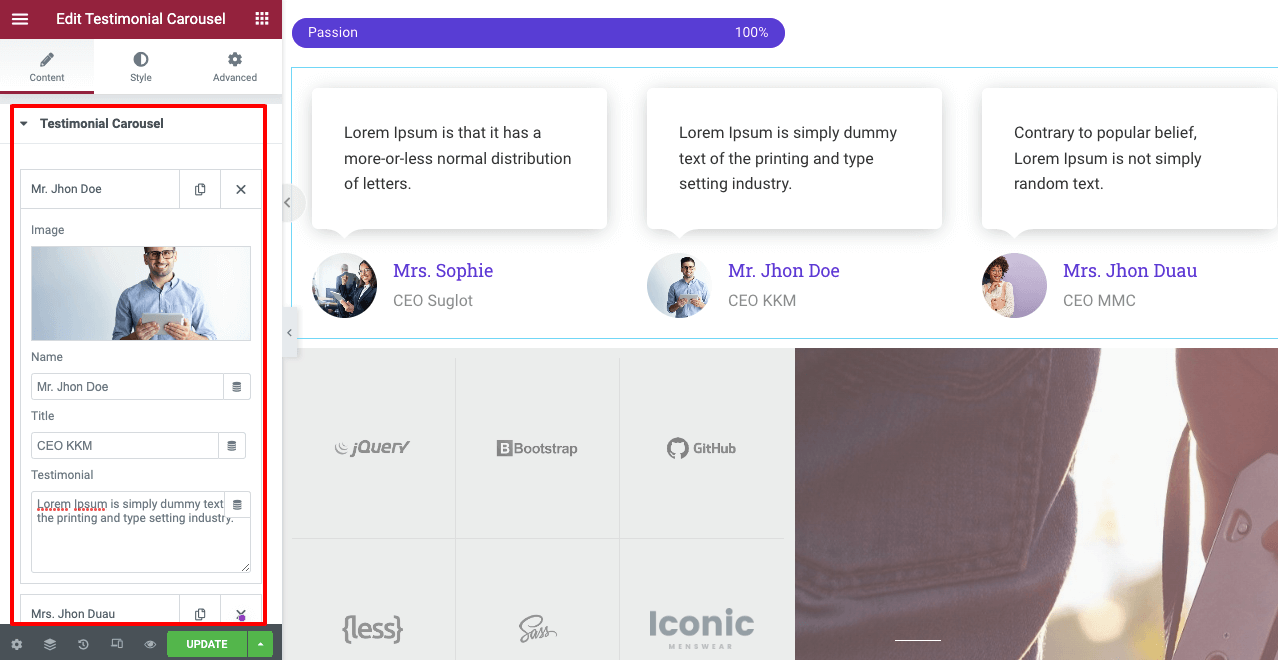
# Свяжитесь со мной
Вы можете использовать готовую контактную форму, поставляемую с шаблоном страницы, или использовать виджеты контактной формы HappyAddons для ее создания. HappyAddons имеет множество шаблонов контактных форм, из которых вы можете выбрать один, чтобы сделать этот раздел более привлекательным.
Нажав на иконку HappyAddons, снова перейдите в раздел библиотеки. Оттуда выберите структуру контактной формы, которую вы хотите.
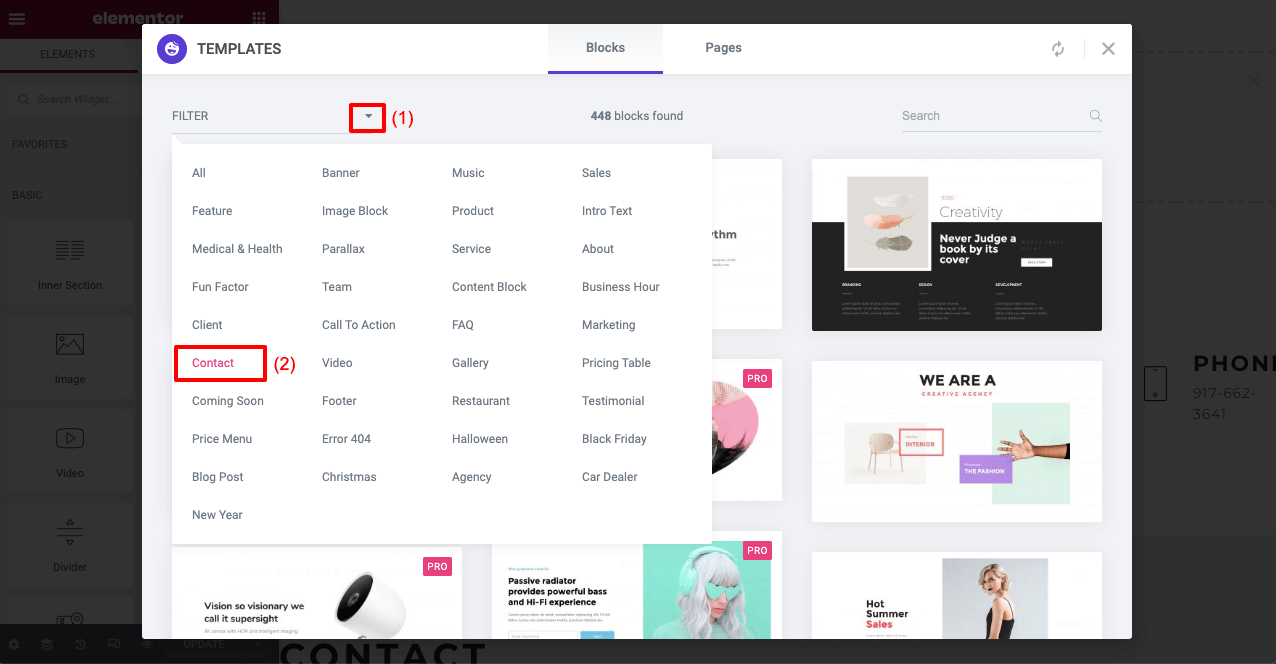
HappyAddons интегрируется со всеми основными плагинами для создания контактных форм. Если у вас уже есть встроенная форма, вы можете легко импортировать ее в раздел контактной формы прямо сейчас.
Допустим, у вас установлен плагин Contact Form 7 . Перетащите виджет Contact Form 7 в раздел формы. Затем выберите форму, которую хотите опубликовать, из сохраненного списка.
# Добавить нижний колонтитул
Наконец, добавьте нижний колонтитул на свой одностраничный веб-сайт. Здесь снова вы можете использовать библиотеку Happyaddons, чтобы выбрать шаблон нижнего колонтитула или использовать виджеты для его создания.
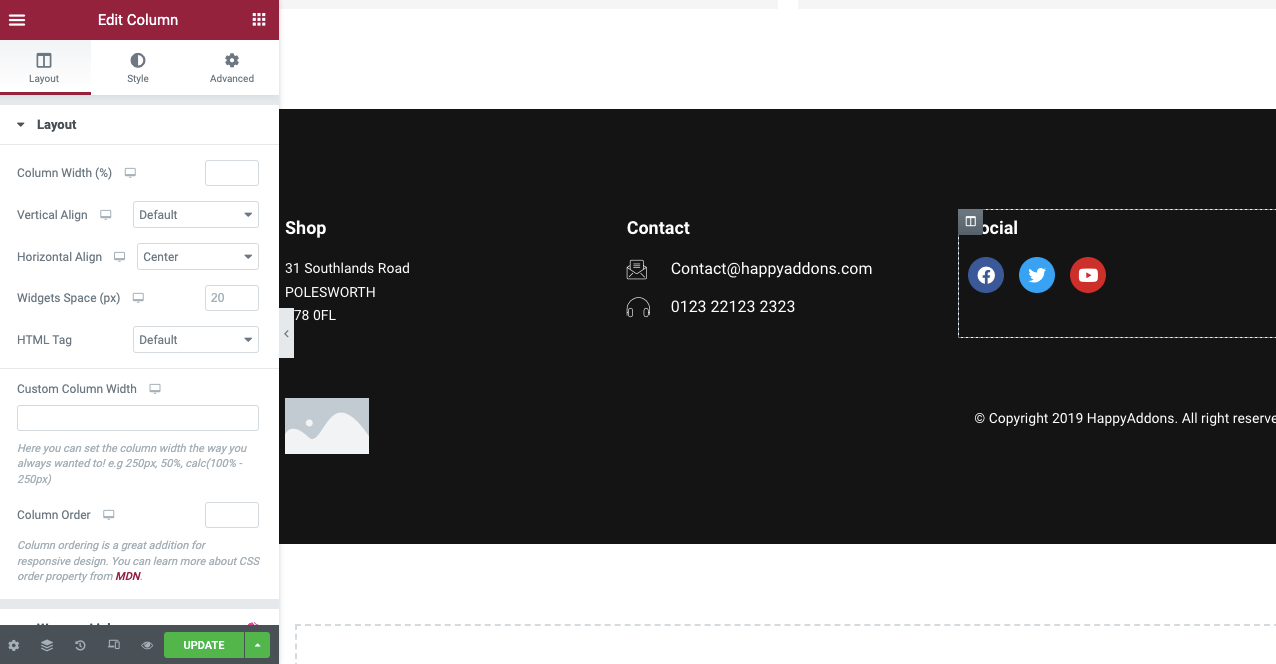
Шаг 07: Свяжите веб-разделы с навигационными меню
Теперь вам нужно связать все эти разделы с навигационными меню соответственно. Это позволит читателям переходить к различным веб-разделам, щелкая пункты меню.
Помните текст «Обо мне», который вы скопировали? Вам нужно вставить это в раздел CSS ID, как показано ниже.
Таким образом, вы можете создать одностраничный веб-сайт с помощью Elementor и HappyAddons без единой строчки кода.
Шаг 08: Предварительный просмотр одностраничного веб-сайта
Давайте посмотрим на окончательный предварительный просмотр одностраничного веб-сайта, который мы создали.
Очень сложно показать каждую часть процесса создания одностраничного веб-сайта с помощью изображений и коротких клипов. Мы постарались сделать его эффективным и познавательным. Надеюсь, вам понравился этот урок.
Если у вас возникнут затруднения с какой-либо частью этого руководства, просто оставьте нам сообщение в разделе комментариев. Мы ответим вам.
Бонус: что нужно помнить при создании одностраничных веб-сайтов
Есть несколько распространенных ошибок, которые допускают большинство пользователей при создании одностраничного веб-сайта. Взгляните на них ниже, чтобы вы могли избежать их при разработке своего веб-сайта.
Поддерживайте логическую структуру
Это относится к хронологии разделов, которые вы будете освещать на своем веб-сайте. Большинство успешных веб-сайтов обычно поддерживают эту хронологию: О > Продукты/Услуги > Предложение продажи/Цены > Отзывы > Контактная информация. Нет проблем, если у вас есть другая идея. Но убедитесь, что структура логична.
Сделайте его мобильным
Если вы забудете сделать свой одностраничный веб-сайт мобильным, он никогда не сможет достичь вашей цели. Это приведет к тому, что вы упустите хороший поток трафика и много потенциальных клиентов. Вы должны сделать свой веб-сайт мобильным, чтобы сделать его доступным для всех пользователей.
Обеспечьте короткое время загрузки
Медленное время загрузки — ключевая причина, по которой большинство веб-сайтов ежедневно теряют большое количество посетителей. Используйте легкую тему, например Hello, и сжимайте медиафайлы, чтобы сократить время загрузки.
Выберите подходящую цветовую палитру и тип шрифта
Используйте хорошую цветовую палитру и тип шрифта, которые по праву поддерживают ценность вашего бренда для пользователей. Лучше выбрать тему, соответствующую вашему стилю контента. Вам не придется вручную обновлять цветовую палитру и тип шрифта.
5 лучших одностраничных тем WordPress, которые вы можете использовать
Выбор правильной темы очень важен, потому что он определяет дизайн, макет, скорость загрузки, адаптивность к мобильным устройствам и стиль представления контента веб-сайта. Здесь мы познакомим вас с рекомендуемыми нами лучшими одностраничными темами WordPress.
Астра
Astra — это современная, легкая, минималистичная и полностью адаптивная тема WordPress, созданная с помощью интуитивно понятного конструктора перетаскивания. Он отличается чистым дизайном, предварительным просмотром в реальном времени и множеством демонстрационных шаблонов, позволяющих сразу создавать веб-страницы любого типа.
Неве
Neve — еще одна популярная и легкая тема WordPress, идеально подходящая для одностраничных веб-сайтов. Он также поставляется с хорошей коллекцией готовых к импорту стартовых страниц. Neve отлично работает с любым плагином для создания страниц, включая Elementor и HappyAddons.
Диви
Divi — это многоцелевая тема WordPress, которую вы можете использовать практически для любого веб-сайта, о котором только можете подумать. Он имеет встроенную функцию конструктора страниц Divi Builder, с помощью которой вы можете придать своему веб-сайту более потрясающий вид.
Ультра
Если вы ищете лучшую одностраничную тему WordPress для ресторанов, агентств, свадеб или гостиничных номеров, Ultra может стать отличным вариантом. Это часть коллекции Themify. Итак, в этой теме вы получите все элементы конструктора Themefiy.
Раскодировать
Uncode имеет одну из самых широких библиотек демонстрационных шаблонов. Он имеет сотни готовых дизайнов и восемь уникальных одностраничных дизайнов. Используя эти демонстрационные шаблоны, вы можете подготовить свой одностраничный сайт за пару часов.
Часто задаваемые вопросы о том, как создавать одностраничные веб-сайты
Теперь взгляните на ответы на наиболее часто задаваемые вопросы о том, как создать одностраничный сайт.
Кому подойдет одностраничный сайт?
Одностраничные сайты становятся все более популярными. Со временем люди всех классов, будь то фрилансеры, отраслевые эксперты, агентства и стартапы от мала до велика, предпочитают использовать одностраничный веб-сайт.
Какие элементы вы должны включить в одностраничный веб-сайт на основе портфолио?
Вы должны включить следующие элементы на одностраничный веб-сайт портфолио:
1. Раздел биографии или обо мне
2. Элементы личного бренда
3. Ваши профессиональные навыки
4. Ваши документы об образовании
5. Предыдущий опыт работы/проекты, которыми вы занимались
6. Отзывы/Информация о наградах
7. Короткое видео
8. Действительная контактная информация
Какие элементы вы должны включить в одностраничный веб-сайт агентства?
Вы должны включить следующие элементы на одностраничный веб-сайт портфолио:
1. Краткая история агентства
2. Услуги агентства
3. Краткая биография членов команды
4. Моментальный снимок обработанных проектов
5. Отзывы, полученные от предыдущих клиентов
6. Короткое видео
7. Предложения и скидки
8. Действительная контактная информация
Как я могу сделать SEO для одностраничных сайтов?
Очень сложно повысить рейтинг SEO для одностраничных веб-сайтов. Тем не менее, вы можете попробовать следующие проверенные советы.
1. Используйте мобильную адаптивную тему
2. Оптимизируйте качественные ключевые слова в разделе контента
3. Используйте несколько H1, если это возможно
4. Получите обратные ссылки с авторитетных веб-сайтов
5. Публикуйте гостевые посты
Сколько разделов должно быть на одностраничном сайте?
Никогда не делайте свой одностраничный веб-сайт настолько длинным, чтобы читателям приходилось прокручивать его весь день. Достаточно максимум шести-семи секций. Если вы хотите добавить больше информации в это ограниченное пространство, вы можете добавить всплывающие подсказки и длинные пояснительные видеоклипы.
Готовы ли вы создать свой одностраничный веб-сайт?
Мы подошли к концу этой статьи. Сегодня одностраничный сайт — модная вещь в сети. Причина, по которой его популярность постоянно растет, заключается в том, что он способен преобразовать определенную группу целевой аудитории и удовлетворить ваши запросы.
Надеюсь, вы нашли в этой статье все необходимые ресурсы, чтобы подготовиться к созданию одностраничного веб-сайта. Если вам нужна дополнительная помощь, чтобы прояснить ваше замешательство, просто укажите свое сообщение в разделе комментариев. Мы вернемся к вашему запросу как можно скорее.
Если вам нравится читать более интересные статьи, подобные этой, подпишитесь на нас и следите за нашими каналами Facebook и Twitter.
Подписывайтесь на нашу новостную рассылку
Получайте последние новости и обновления на Elementor
